

在win7系统中,打开开始菜单后,有一个最近使用的文档记录。某些朋友的计算机显示更多项目,而某些计算机显示少。那么如何设置最近文档显示数目呢?
方法 教程
1。按win + R调出,运行窗口,直接输入gpedit.msc命令,然后按Enter键确认,如图所示:
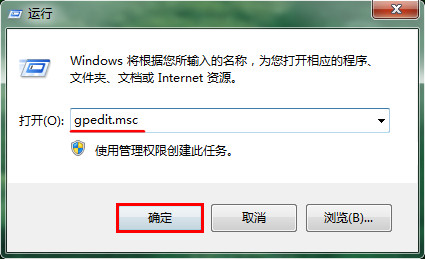
2。进入本地组策略编辑器,然后单击“用户配置-管理模板-所有设置文件夹”,如图所示:
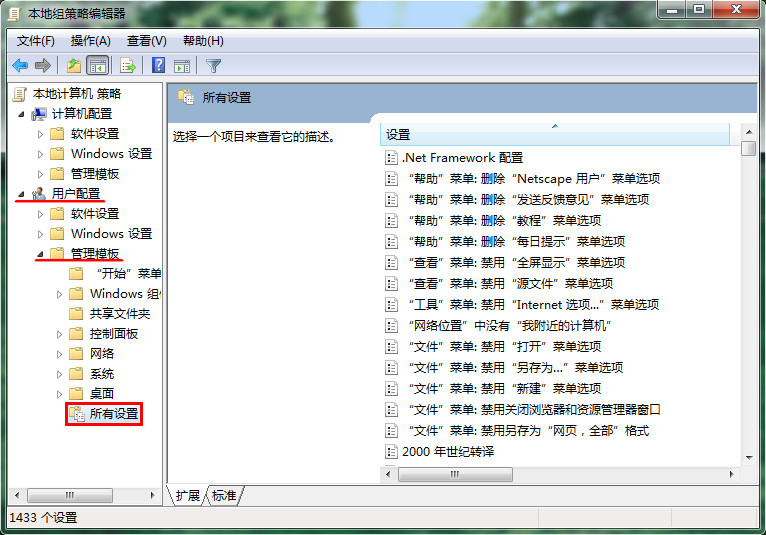
3。从所有设置选项中找到并双击“最近文档的最大数目”选项,在弹出的属性窗口中选择“已启用”选项,然后根据用户需要设置“最近文档的最大数目”选项,然后按确定按钮以保存,如图所示
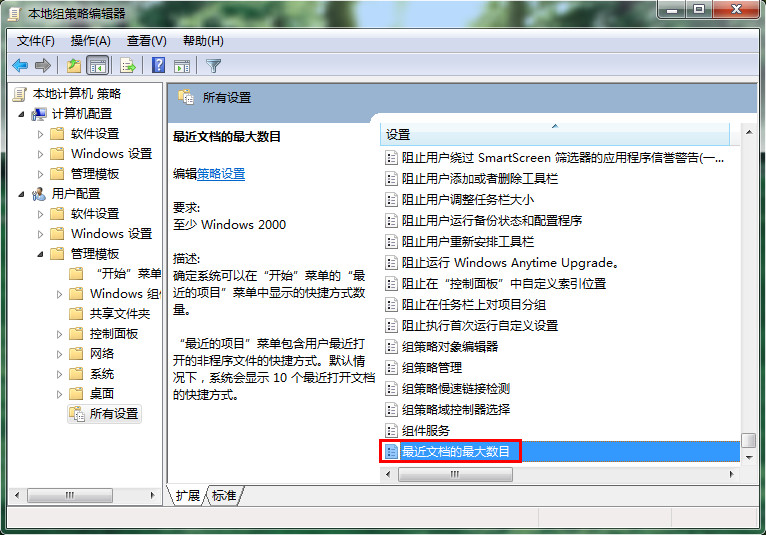
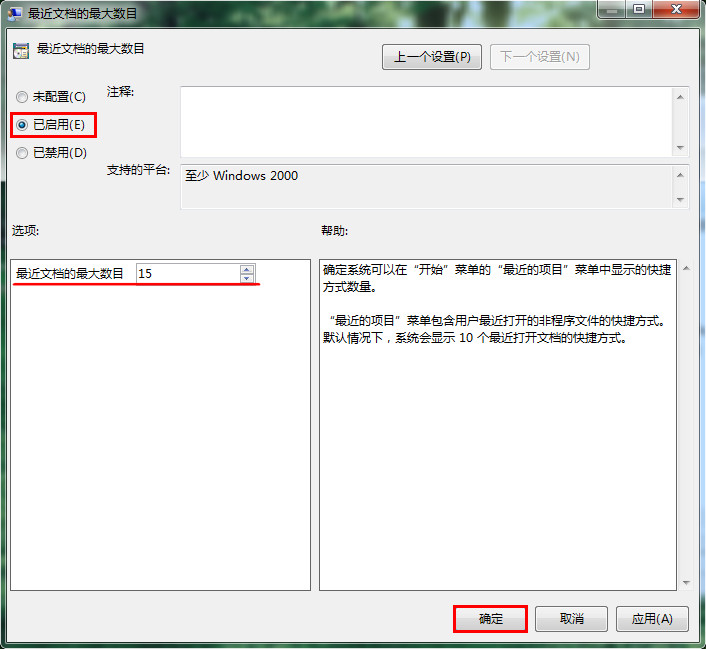
以上是win7系统中设置最近文档显示数目的方法。
希望上面这篇文章能帮助到大家!
